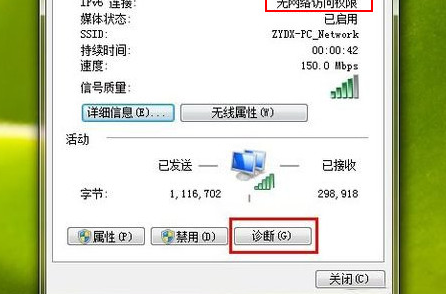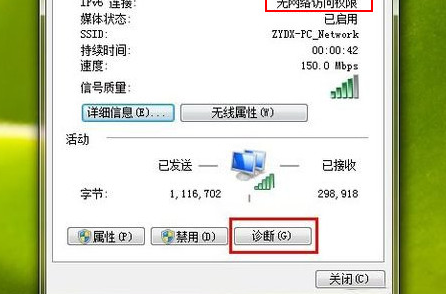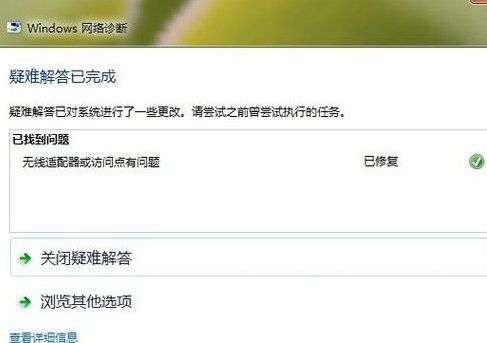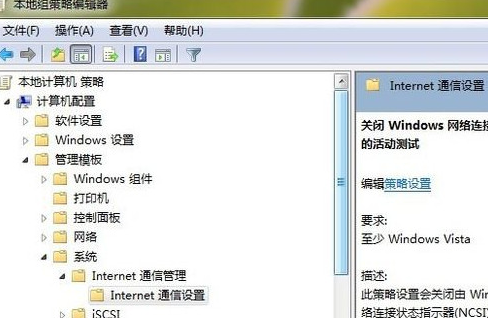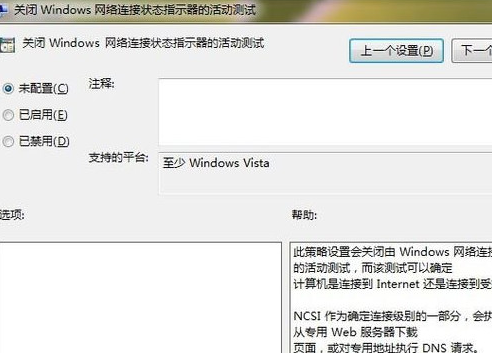Warning: Use of undefined constant title - assumed 'title' (this will throw an Error in a future version of PHP) in /data/www.zhuangjiba.com/web/e/data/tmp/tempnews8.php on line 170
ipv6无网络访问权限怎么解决
装机吧
Warning: Use of undefined constant newstime - assumed 'newstime' (this will throw an Error in a future version of PHP) in /data/www.zhuangjiba.com/web/e/data/tmp/tempnews8.php on line 171
2021年01月22日 16:50:00
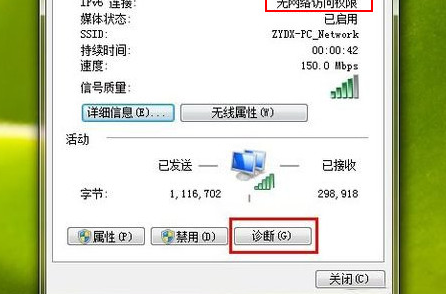
在我们使用无线上网的时候经常会遇到无网络访问权限这样的问题,最近就有一位用户给小编留言说电脑连接网络的时候,系统突然提示ipv6无网络访问权限,问小编ipv6无网络访问权限怎么解决,其实解决方法很简单,今天小编就来教教大家ipv6无网络访问权限怎么解决。下面就让我们一起来看看吧。
ipv6无网络访问权限解决方法:
1.我们先进行网络诊断,点击“诊断”。
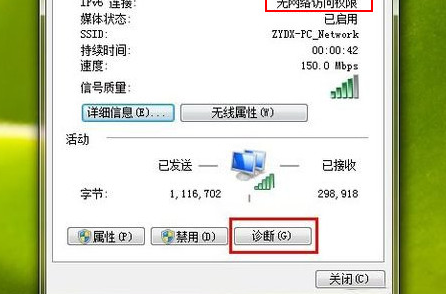
2.然后就会出现网络连接问题的检测结果。
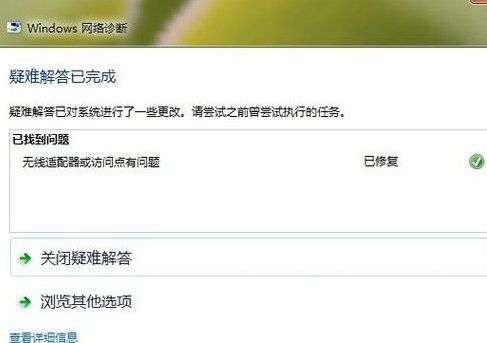
3.在运行程序中输入gpedit.msc命令按回车,打开本地组策略。然后依次展开“计算机配置-管理模板-系统-Internet 通信管理”,在“Internet 通信设置”在列表中找到“关闭Windows网络连接状态指示器活动测试”并双击打开。
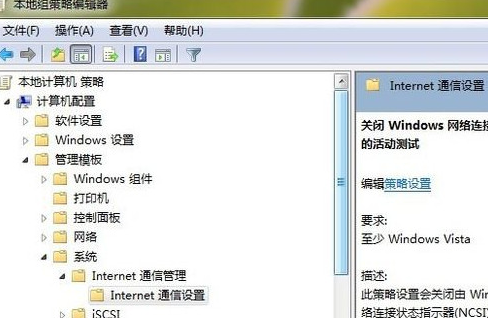
4.在新出现的界面中,点击“已启用”即可。
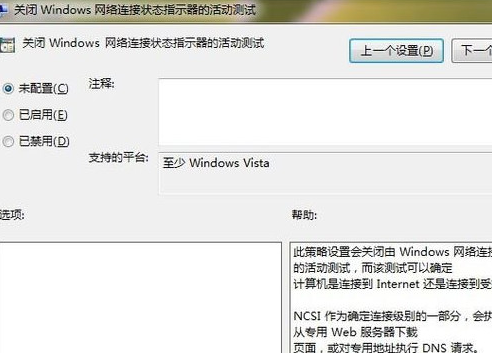
上述就是ipv6无网络访问权限怎么解决的方法啦!希望能够帮助到各位小伙伴。